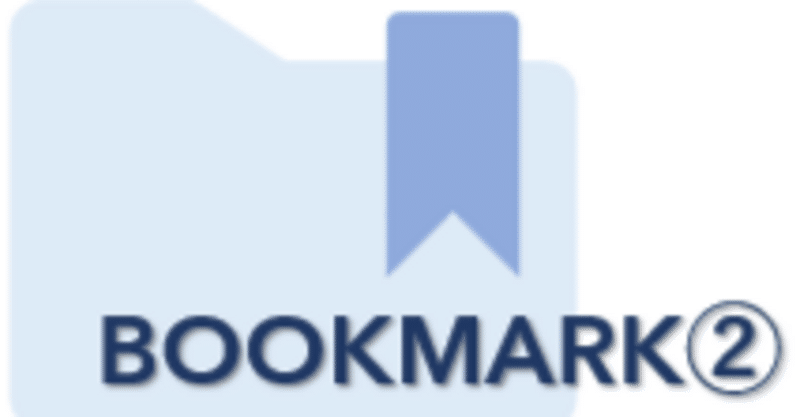
[使い方]ノーツのブックマーク②(スタートアップ・ワークスペース形式で開く)
今回は、ノーツのブックマークの使い方第二弾。
スタートアップの設定や履歴の確認方法、ワークスペース形式表示などをご紹介します。
*ブックマークへの追加や表示設定など、基本的な使い方に関する以前投稿した記事はこちらからご確認ください
こんな方におすすめの記事
✓ ノーツのブックマークは知っている/使っている方
✓ スタートアップやメールなどの新規作成機能がブックマークにあることを知らない方
✓ 初期起動時からブックマークフォルダをカスタマイズしていない方
ブックマークバーの初期フォルダでできること
ノーツ画面の左端にあるブックマークバーは初期起動時、下図の5つのフォルダで構成されています。前回は“お気に入りブックマーク”フォルダを用いて様々な設定をご紹介しましたが、その他のフォルダにも様々な特徴や機能があります。一つずつチェックしてみましょう。
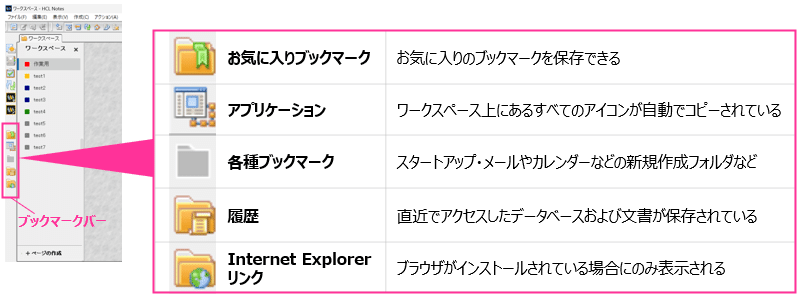
「アプリケーション」フォルダ:データベースの検索機能付き資料室
まずは、「アプリケーション」フォルダから開いてみます。
フォルダには、「ワークスペース」「アプリケーションの検索」「アプリケーションを開く」の3つのアイコンがあります。「ワークスペース」をクリックすれば、ワークスペースが開くというように、いずれをクリックしても“その名の通り”なアクションが起こります。
まずは、「データベースの検索」をクリックしてみてください。「アプリケーションカタログの検索」画面が開き、キーワードを入力するとそれに合致するデータベースを検索してきてくれます。

「アプリケーションを開く」では、サーバー上にあるデータベースを開くことができます。「アプリケーションを開く」をクリックし、開きたいデータベースを指定して「開く」を実行します。
ワークスペース上にないデータベースを開いた場合は、新たにワークスぺース上にアイコンが保存されます。
また、「開く」ではなく「ブックマーク」をクリックすれば、この画面からブックマークへ追加することもできます。

「履歴」フォルダ:昨日の続き、はここから
次にチェックするのは「履歴」フォルダ。
今日を含めた直近7日間にアクセスしたすべての文書、ビュー、データベースが、日付の新しい順に「履歴」フォルダ内でリスト化した状態で表示されます。
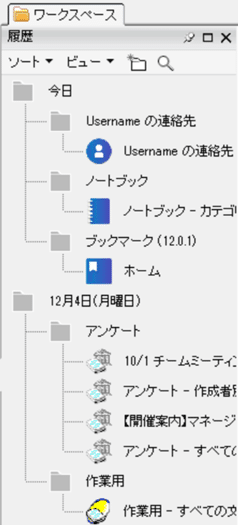
一旦閉じた文書を再編集するときなどは、データベースを探して文書を開くよりも、「履歴」フォルダから探す方が早そうですよね。
「各種ブックマーク」フォルダ:作業効率アップといえばココ
次に、「各種ブックマーク」フォルダを見てみます。
ここでは「スタートアップ」や新規文書作成画面が開く「作成」など、作業効率を高めてくれるサブフォルダが揃っています。
一つずつ確認していきましょう。
①作成
「作成」フォルダには、メールやカレンダーなどの“新規作成”画面をいきなり立ち上げるブックマークが保存されています。「連絡先」をクリックすると、連絡先の新規登録画面が立ち上がります。
一般的に、ブックマークに保存するのは”既に作成された文書”というイメージがあるかと思いますが、”これから作成する文書”である新規作成機能があるブックマークはなかなか珍しいのではないでしょうか。
例えば、ある作業中に、“この案件新規タスクとして登録しておこう!”と思い立ったとします。一旦ワークスペースに戻って、タスクデータベースを探し、見つけたらデータベースを開いてタスクを新規作成して…とするよりも、ブックマークの「作成」フォルダからタスクの新規作成を開いた方が早いですよね?
”ブックマークに新規作成が開くフォルダがある”と覚えておくと、何かと使えるシーンがありそうです。

ただこのフォルダ、注意が必要なこともあります。
それは、標準で格納されているメール、カレンダー、連絡先、タスク以外のデータベースを新たに追加しても、新規作成画面は立ち上がらない、ということです。
よく文書を作成するからと、ご自身で新たにデータベースを作成フォルダにブックマークとして追加しても、新規作成画面ではなく、データべースが開く仕組みになっています。
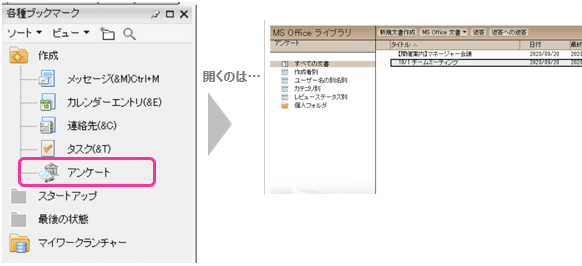
②スタートアップ
「スタートアップ」はその名の通り、ノーツ起動と同時にこのフォルダ内に格納しているブックマークも開いておける機能となります。
例えば、メールをスタートアップにしたい場合、メールデータベースをブックマークへ追加する画面で「スタートアップ」フォルダを選択します。スタートアップフォルダにメールデータベースが追加されましたね。
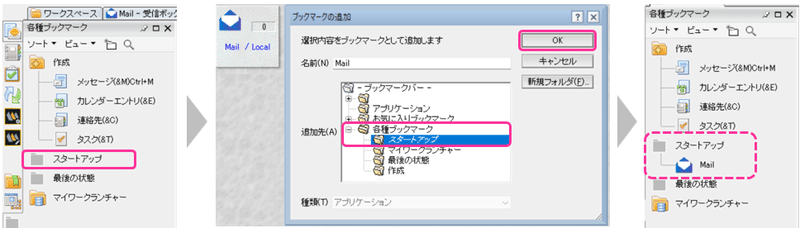
一旦ノーツを閉じてから再度起動させてみましょう。
ワークスペースの横に“Mail”というタブが立ち上がった状態で起動することが分かります。タブをクリックすれば、もちろんメールデータベースが開きます。

始業したら必ず行う業務や、毎日必ずやらなければならないタスクは、このフォルダにブックマークとして追加しておくと対応漏れを無くせるかもしれません。
さて、次は「最後の状態」をチェックします。
フォルダ名からは、“最後”つまりノーツを閉じる動作をしようとすると開くブックマークなのかな?と予想しましたが、実際どんな設定ができるのでしょうか。みなさんはどんな設定ができるフォルダだと思いますか?
結果は……後半でお伝えしたいと思います。
また、ブックマークバーのカスタマイズ方法や、ブックマークをワークスペース形式で表示させる方法など、ブックマークをもっと使いやすくするための機能も後半では盛りだくさんで紹介していきます。
引き続きお付き合いください!
ここから先は
¥ 253
サポートいただければ、記事をもっと充実することができます
